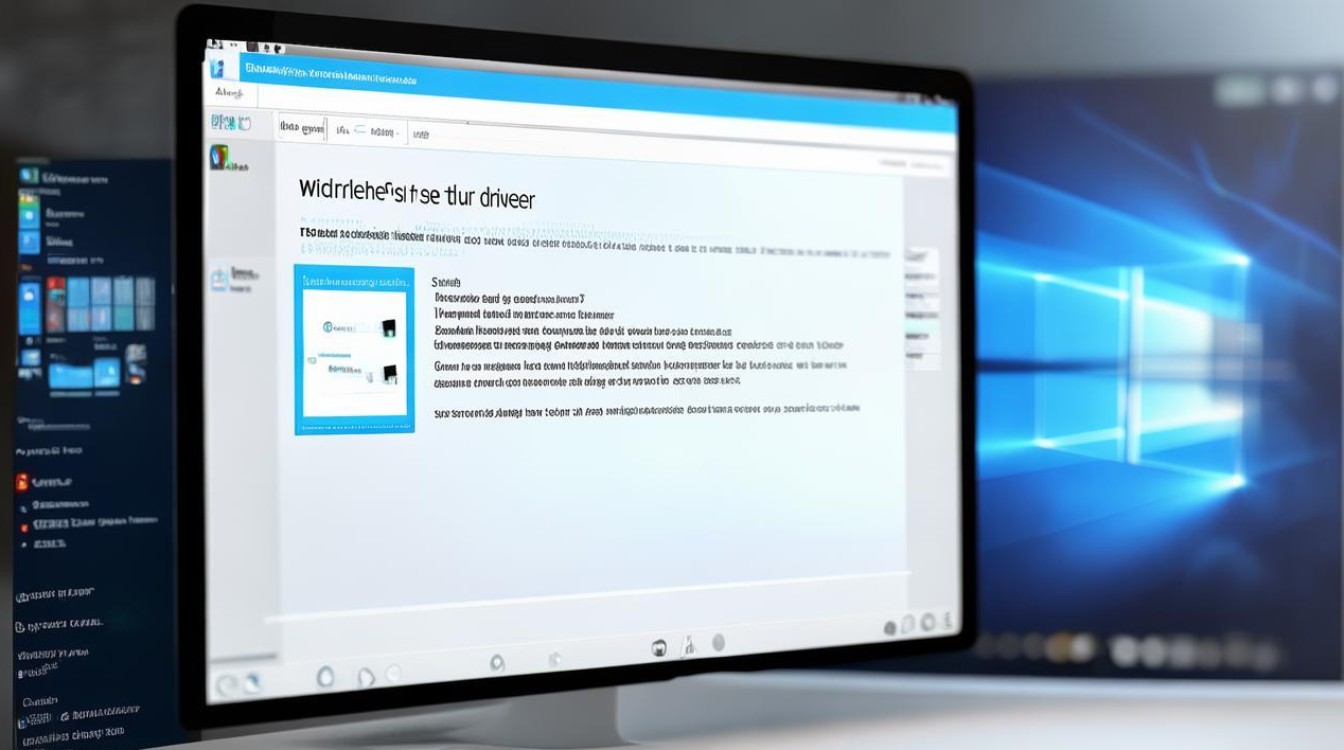电脑做系统驱动
shiwaishuzidu 2025年4月8日 23:29:56 驱动 42
电脑做系统驱动,通常需先获取对应驱动,再通过设备管理器等进行安装更新。
电脑做系统驱动是一个相对复杂的过程,但通过以下步骤可以确保顺利完成:

-
准备工作
- 确定电脑型号和操作系统版本:这是至关重要的一步,因为不同的电脑型号和操作系统版本需要不同的驱动程序,可以通过查看电脑的系统信息或设备管理器来获取这些信息。
- 下载驱动程序:可以通过搜索引擎或者电脑厂商的官方网站来下载驱动程序,确保下载的驱动程序是适用于你的电脑型号和操作系统版本的。
- 准备存储设备:为了便于安装驱动程序,建议准备一个U盘或者移动硬盘来存储下载的驱动程序文件。
-
安装操作系统(如果需要)
- 获取操作系统安装介质:对于Windows系统,可以通过微软官方渠道购买并下载ISO镜像文件,然后使用U盘制作工具(如Rufus)将ISO刻录到U盘上,制成启动盘。
- 备份数据:在安装操作系统之前,确保所有重要数据已备份,以防数据丢失。
- 设置BIOS:进入BIOS设置界面(通常在开机时按下Delete、F2、F10等键),将U盘设置为第一启动项,以便从U盘启动安装系统。
- 安装操作系统:插入制作好的启动盘,重启电脑并从U盘启动,根据屏幕提示进行操作,选择语言、区域和键盘布局,接受许可条款,选择“自定义”安装以格式化硬盘分区。
-
安装驱动程序

- 自动安装(部分情况):在某些情况下,特别是当电脑连接到互联网时,操作系统可能会自动检测并安装一些基本的驱动程序,但这通常只限于通用驱动程序,可能无法提供最佳性能。
- 手动安装
- 打开设备管理器:在Windows系统中,可以通过右键点击“此电脑”或“计算机”,选择“管理”,然后在弹出的计算机管理窗口中找到“设备管理器”。
- 找到需要安装驱动的设备:在设备管理器中,找到需要安装驱动程序的设备,通常会有一个黄色感叹号或问号标记表示该设备未正确安装驱动程序。
- 更新驱动程序:右键点击该设备,选择“更新驱动程序软件”,然后可以选择“自动搜索更新的驱动程序软件”,让系统自动搜索并安装最新的驱动程序;或者选择“浏览计算机以查找驱动程序软件”,手动指定驱动程序的位置进行安装。
- 按照向导完成安装:根据屏幕上的指示完成驱动程序的安装过程,可能需要重新启动电脑以使更改生效。
-
验证驱动程序是否安装成功
- 检查设备状态:在设备管理器中,确认之前有黄色感叹号或问号标记的设备现在显示为正常状态。
- 测试设备功能:尝试使用安装了驱动程序的设备,确保其正常工作,如果是显卡驱动,可以尝试运行一些图形密集型的游戏或应用程序来测试性能。
以下是关于电脑做系统驱动的两个常见问题及其解答:
-
问:为什么我需要安装驱动程序? 答:驱动程序是操作系统与硬件设备之间的桥梁,它允许操作系统正确地识别和使用硬件设备,确保设备能够正常工作并提供最佳性能,没有正确的驱动程序,硬件设备可能无法正常工作,或者只能以基本功能运行,无法发挥其全部性能。

-
问:如何知道我的驱动程序是否是最新的? 答:你可以通过访问电脑厂商的官方网站或硬件设备的制造商网站来检查是否有最新的驱动程序可用,一些第三方软件如驱动人生、驱动精灵等也可以帮助你检测并更新驱动程序到最新版本,在使用第三方软件时需要注意选择可靠的来源,以免下载到恶意软件或不兼容的驱动程序。